I tilfelle hvis du ser “USB-enhet over gjeldende status oppdaget!! Systemet slås av etter 15 sekunder.”-Meldingen når du starter opp systemet ditt, så er det et problem du bør løse umiddelbart. Dette problemet oppstår på grunn av en maskinvarefeil (spesielt hovedkort, PSU-enhet, USB-port) på datamaskinen. Før du går videre til hovedløsningene, bør du prøve løsningen først og sjekke om de gir enklere hjelp til problemet.
Løsninger–
1. Sjekk om det er noen feil med strømtilkoblingen.
2. Gjør følgende trinn-
en. Slå av datamaskinen. Koble fra alle strømtilkoblingene.
b. Åpne kabinettet og luft støv på alle USB-porter og vifter.
c. Tilbakestill klokken.
Start på nytt din datamaskin.
Hvis noen av løsningene ikke gikk, prøv disse løsningene -
Fix-1 Prøv å koble til USB-enheter en etter en-
Hvis du kobler fra alle USB-enhetene og deretter kobler dem til en og en, kan du forstå hvilken USB-enhet / port som forårsaker dette problemet.
1. Skru av din datamaskin.
2. Koble alle USB-enhetene fra deres respektive porter.
Vent nå i noen minutter. Gjør deretter følgende trinn-
3. Plugg inn en av USB-enhetene i en bestemt USB-port.
4. Omstart din datamaskin. Sjekk om du får den feilen eller ikke.
Gjenta Trinn 3 og Trinn 4 med alle USB-enhetene til du identifiserer den skyldige USB-enheten / porten.
Når du har oppdaget porten som forårsaker dette problemet, kan du bare unngå å bruke den aktuelle USB-porten.
Fix-2 Koble fra alle USB-portene som er til stede foran
Hvis du kobler fra alle USB-portene som er tilstede i frontdelen av kabinettet, kan det hjelpe deg.
1. Slå av datamaskinen og koble strømkabelen fra kabinettet.
2. Koble alle USB-enhetene fra deres respektive porter.
3. Nå, fra kabinettet, kobler du den fremre USB-kontakten fra hovedkortet ditt (den skal festes med en jumperledning, bare trekk ut jumperledningen fra hovedkortkontakten).
Etter å ha koblet fra USB-kontaktene, start på nytt din datamaskin.
Etter at du har startet datamaskinen på nytt, vil du se at datamaskinen fungerer like bra som før.
Fix-3 Kontroller om en genser er løs-
Noen ganger kan dette problemet oppstå hvis en genser sitter løst på hovedkortet.
1. Slå av datamaskinen og koble strømkabelen fra kabinettet.
2. Koble alle USB-enhetene fra deres respektive porter.
3. Sjekk om en genser mangler på hovedkortet. Hvis du oppdager en manglende tilkobling, kobler du til en genser der.
Omstart din datamaskin. Når du starter datamaskinen på nytt, skal systemet fungere bra.
Problemet ditt bør løses.
Ytterligere tips–
1. Hvis problemet fortsetter å plage deg, bør du vurdere å erstatte det gamle hovedkortet med et nytt.
2. Hvis problemet vedvarer, bør du vurdere å konsultere et autorisert servicesenter før detteOver dagens utgave‘Forårsaker permanent skade på systemet ditt.
3. Sjekk om batteriet på hovedkortet forårsaker problemet. Hvis ja, bytt batteri, og problemet skal løses enkelt.
4. Hvis du bruker en Asus Maximus hovedkort, fjerne den ‘USB-strømhode foran‘Kan løse problemet ditt.
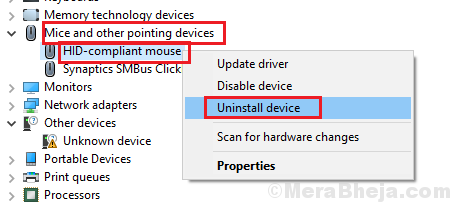
![[Løst] Windows Hello er ikke tilgjengelig på denne enhetsfeilen i Windows 10](/f/1bbaf8f4d6a7c60ce3513bc5529b6f01.png?width=300&height=460)
